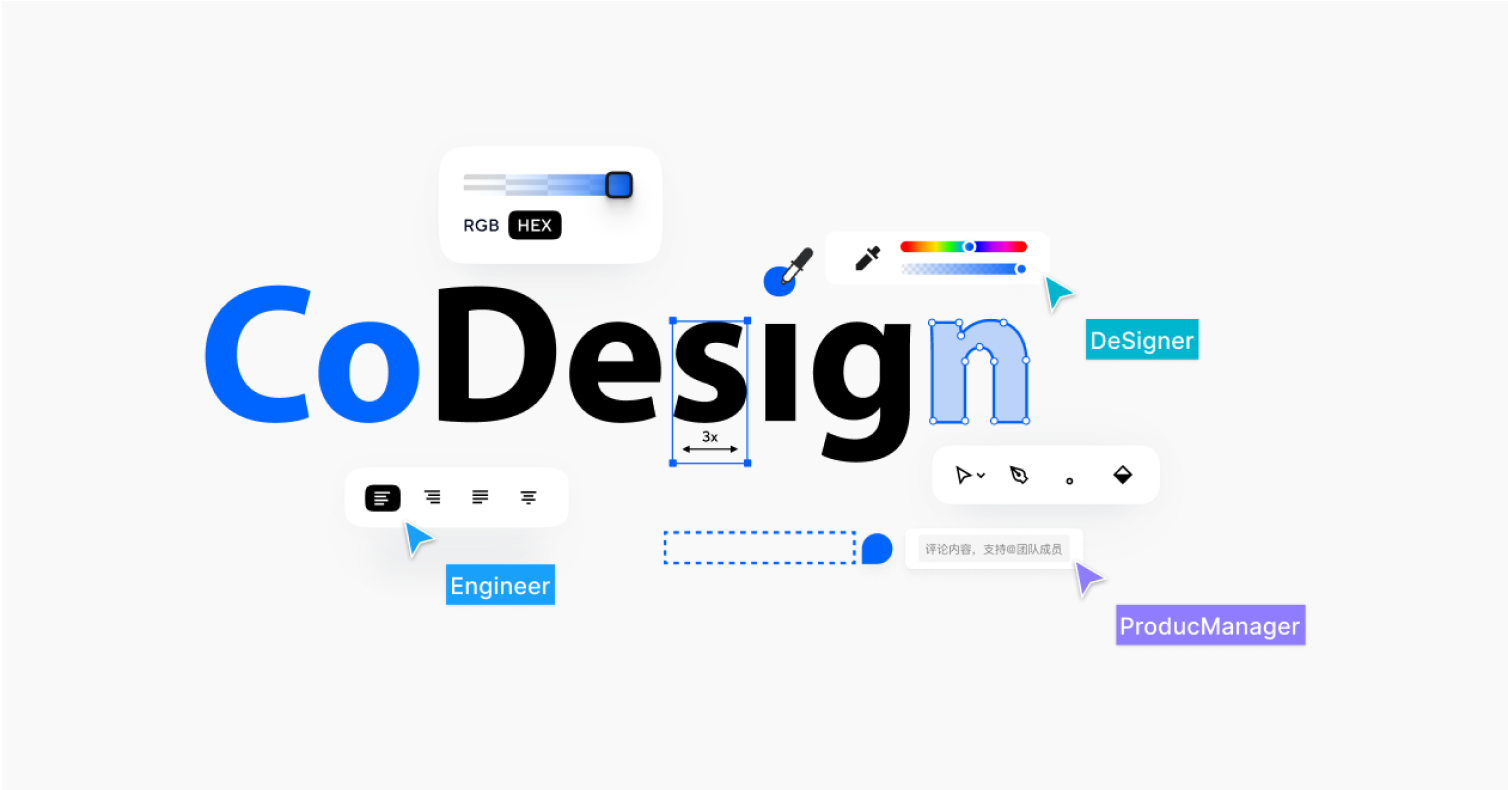有时候我们在设计过程中会遇到这样的问题,真的是让人头疼不已。别担心,接下来我会分享一些小技巧,帮助你轻松搞定这个问题。
1. 检查 PS 文件大小
首先,我们要检查一下文件的尺寸。如果你的图片尺寸非常大,那么在保存为 JPEG 或 PNG 格式时可能会出现问题。你可以尝试缩小图片尺寸,然后再进行保存。
2. 检查 PS 颜色模式
其次,检查一下图片的颜色模式。Photoshop 默认的颜色模式是 RGB,如果你将其更改为 CMYK,可能会导致保存失败。确保你的图片颜色模式是 RGB,然后再尝试保存。
3. 关闭 PS 背景层
有时候,背景层可能会导致保存失败。你可以尝试关闭背景层,将图片转换为普通图层,然后再进行保存。
4. 检查 PS 图像完整性
确保你的图片没有损坏或不完整。你可以尝试使用其他图片查看器打开图片,看看是否能正常显示。如果图片有问题,你需要重新获取或修复图片。
5. 更新 PS
确保你的 Photoshop 是最新版本。有时候,软件本身的问题可能导致保存失败。更新到最新版本后,可能会解决这个问题。
6. 使用 PS 插件
如果你经常遇到这个问题,可以尝试使用一些第三方插件。例如,
Save for Web
(opens new window)
插件可以帮助你更好地保存图片。这个插件可以让你的图片在保存时保持高质量,同时减小文件大小。
7. 检查文件路径
确保你的文件路径没有问题。有时候,文件路径过长或者包含特殊字符,可能会导致保存失败。你可以尝试将文件保存到一个简单的路径下,然后再进行保存。
8. 使用 CoDesign 上传设计稿
在处理设计稿的过程中,我们可能会遇到各种各样的问题。如果你在使用 Photoshop 时遇到了保存失败的问题,不妨试试我们的
CoDesign
(opens new window)
平台。CoDesign 提供了在线协作和设计资产管理功能,可以帮助你更高效地处理设计稿。
9. 检查内存使用情况
Photoshop 是一个非常占用内存的软件,如果你的电脑内存不足,可能会导致保存失败。你可以尝试关闭一些不必要的程序,释放内存空间,然后再进行保存。
10. 重启 Photoshop
有时候,简单地重启 Photoshop 就可以解决保存失败的问题。关闭 Photoshop,然后重新打开,再次尝试保存。
11. 检查 PS 文件权限
确保你有足够的权限来保存文件。如果你没有权限,可能会导致保存失败。你可以尝试以管理员身份运行 Photoshop,然后再进行保存。
12. 使用其他格式
如果以上方法都无法解决问题,你可以尝试将图片保存为其他格式,例如 GIF 或 BMP。虽然这些格式可能不如 JPEG 或 PNG 常用,但它们可以作为临时的解决方案。
13. 寻求技术支持
如果问题依然存在,你可以尝试联系 Adobe 的技术支持团队。他们可能会为你提供更专业的解决方案。
总之,Photoshop 保存 JPEG/PNG 格式失败的问题是可以解决的。通过以上技巧,你应该能够轻松搞定这个问题。当然,如果你还有其他问题或建议,欢迎使用
腾讯 CoDesign
(opens new window)
与我们交流!
希望这些技巧能对你有所帮助!祝你在设计道路上越走越顺!